Excel တွင် စုစုပေါင်းအခွဲများကို မည်ကဲ့သို့ ဖယ်ရှားနည်း (ဥပမာဖြင့်)
Excel ရှိ စာရွက်တစ်ခုမှ အစုစုခွဲများကို ဖျက်ရန် Data tab ရှိ Outline group ၏ Subtotal function တွင် Delete All ခလုတ်ကို အသုံးပြုနိုင်သည်။
အောက်ဖော်ပြပါ ဥပမာသည် ၎င်းကို မည်သို့ပြုလုပ်ရမည်ကို အတိအကျပြသထားသည်။
ဥပမာ- Excel တွင် စုစုပေါင်း Subtotal များကို မည်ကဲ့သို့ ဖယ်ရှားနည်း
ကျွန်ုပ်တို့တွင် မတူညီသောအသင်းများမှ ဘတ်စကက်ဘောကစားသမားများမှ ရမှတ်များအကြောင်း အချက်အလက်များပါရှိသော Excel တွင် အောက်ပါဒေတာအစုံရှိသည်ဆိုပါစို့။
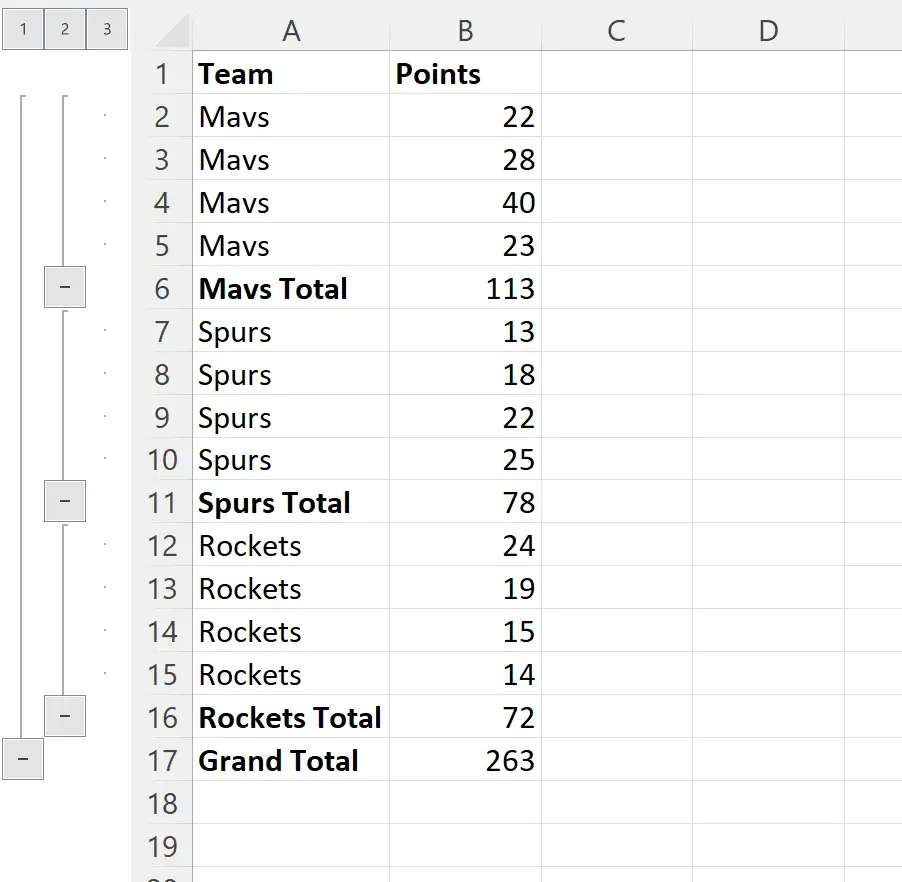
ဒေတာအတွဲတွင် အသင်းတစ်ခုစီမှ ရမှတ်စုစုပေါင်းကိုပြသရန် လက်ရှိစုစုပေါင်းအတန်းခွဲများရှိသည်ကို သတိပြုပါ။
ဤစုစုပေါင်းခွဲများကို ဖယ်ရှားရန်၊ အပိုင်းအခြား A1:B17 ကို မီးမောင်းထိုးပြပါ၊ ထို့နောက် ထိပ်ဖဲကြိုးတစ်လျှောက်ရှိ ဒေတာ တက်ဘ်ကို နှိပ်ပါ၊ ထို့နောက် အကြမ်းဖျင်း အုပ်စုရှိ စုစုပေါင်း သင်္ကေတကို နှိပ်ပါ-

ပေါ်လာသည့် ဝင်းဒိုးအသစ်တွင်၊ ဒေတာအစုမှ ဖိုင်တွဲအားလုံးကို ဖယ်ရှားရန်နှင့် ဖော်မတ်ချခြင်းအား ဖယ်ရှားရန် ဘယ်ဘက်အောက်ထောင့်ရှိ Delete All ခလုတ်ကို နှိပ်ပါ။
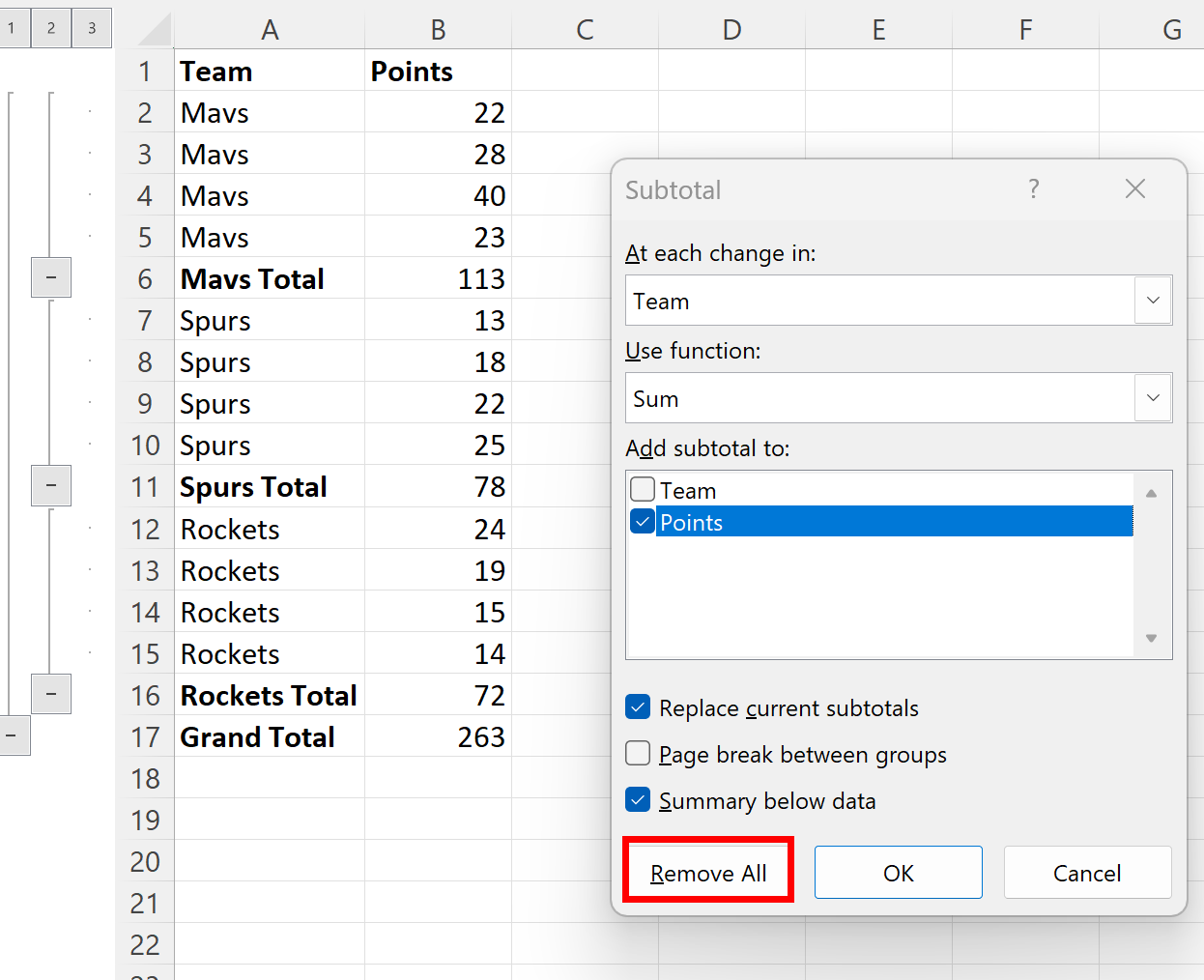
ဤခလုတ်ကို နှိပ်လိုက်သည်နှင့်၊ အတန်းခွဲများနှင့် စုစုပေါင်း ဖော်မတ်ချခြင်းအားလုံးကို ဒေတာအတွဲမှ ဖယ်ရှားပါမည်-
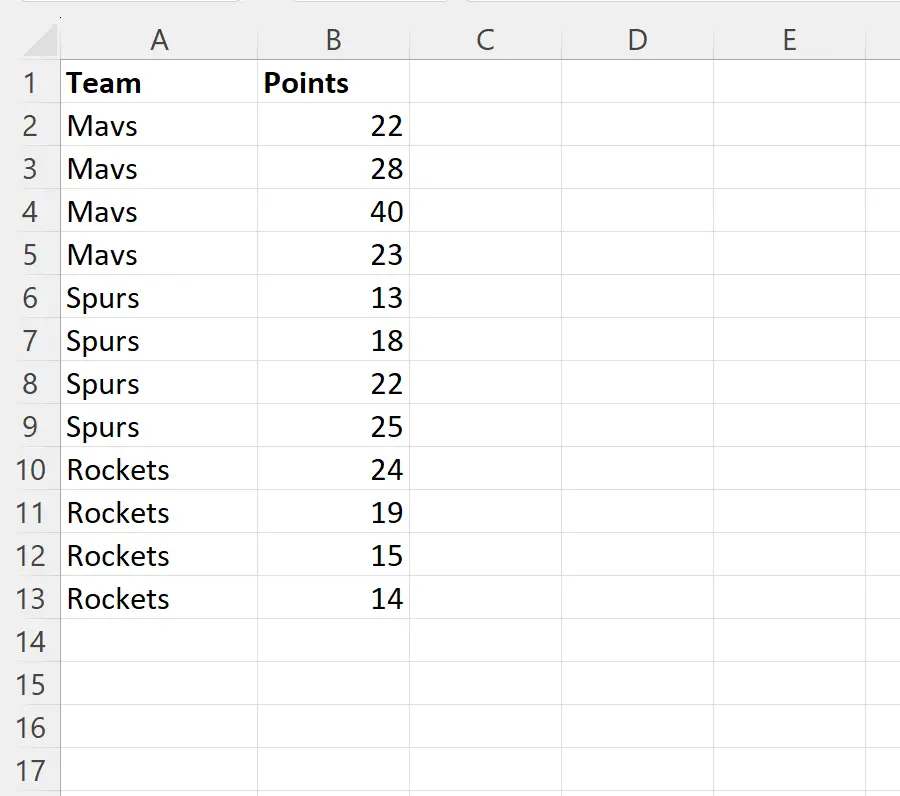
အတန်းခွဲများကို သိမ်းထားလိုသော်လည်း အုပ်စုခွဲခြင်းကို ဖယ်ရှားလိုပါက ဒေတာ တက်ဘ်ရှိ Outline အုပ်စုရှိ Ungroup ဘေးရှိ မြှားကို နှိပ်နိုင်ပြီး Clear Outline ကို နှိပ်ပါ။
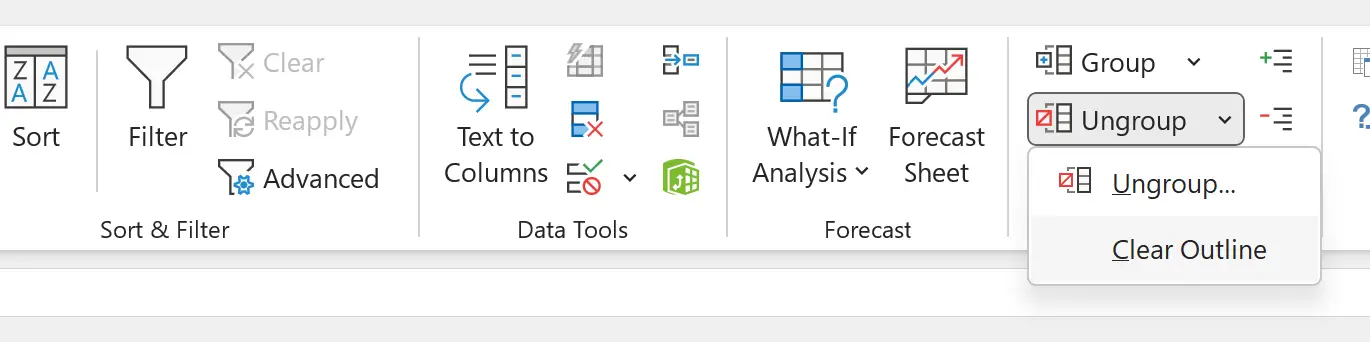
အုပ်စုများကို ဖျက်လိုက်မည်ဖြစ်သော်လည်း စုစုပေါင်းစာကြောင်းများ ကျန်ရှိနေပါမည်-
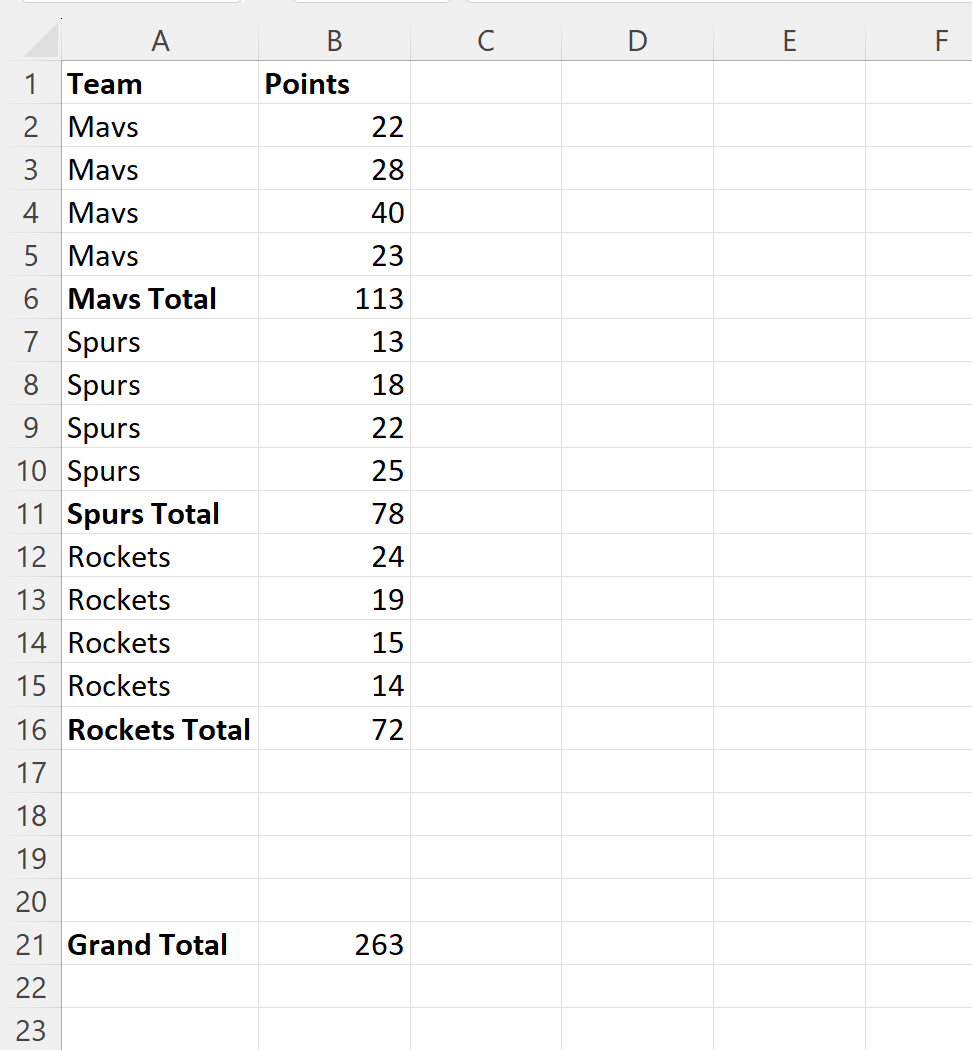
အစုခွဲများနှင့် အုပ်စုများကို ဖယ်ရှားလိုခြင်း သို့မဟုတ် အုပ်စုဖွဲ့ခြင်းမျှသာ အပေါ်မူတည်၍ မည်သည့်နည်းလမ်းကိုမဆို လွတ်လပ်စွာ အသုံးပြုနိုင်ပါသည်။
ထပ်လောင်းအရင်းအမြစ်များ
အောက်ဖော်ပြပါ သင်ခန်းစာများသည် Excel တွင် အခြားသော အသုံးများသည့် လုပ်ဆောင်ချက်များကို မည်သို့လုပ်ဆောင်ရမည်ကို ရှင်းပြသည်-
Excel တွင် AVERAGEIF ဖြင့် SUBTOTAL ကိုအသုံးပြုနည်း
Excel တွင် SUMIF ဖြင့် SUBTOTAL ကိုအသုံးပြုနည်း
Excel တွင် COUNTIF ဖြင့် SUBTOTAL ကိုမည်သို့သုံးရမည်နည်း။